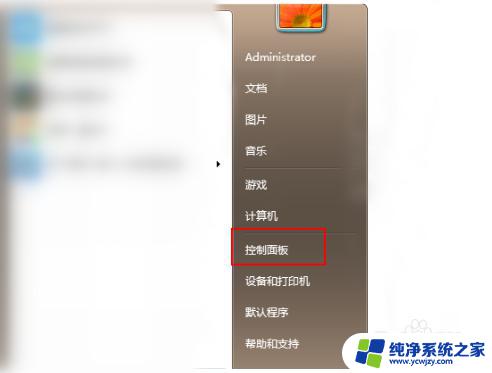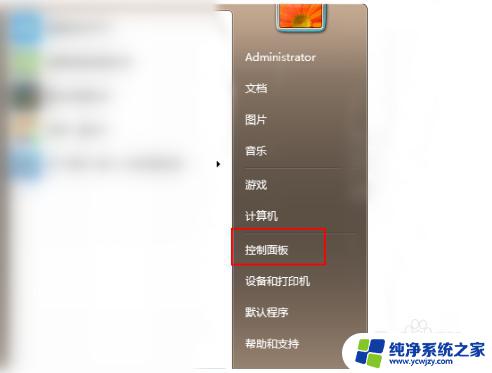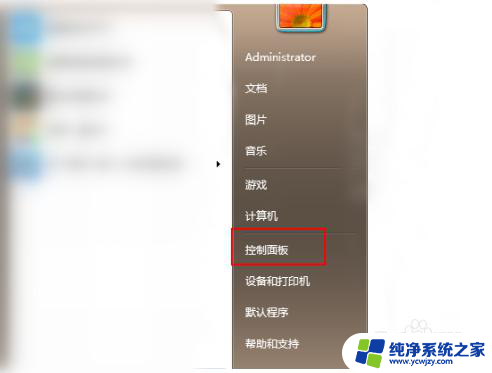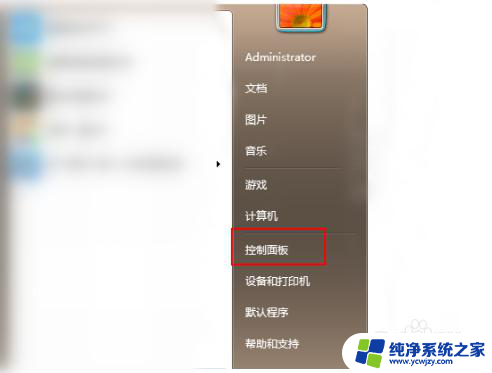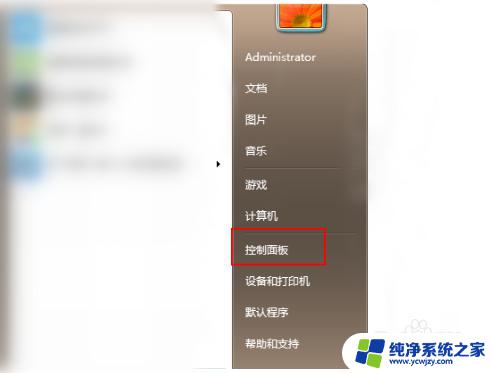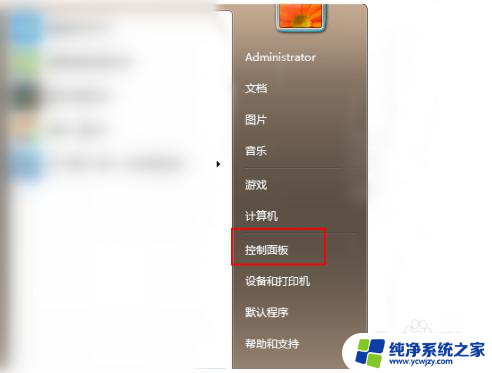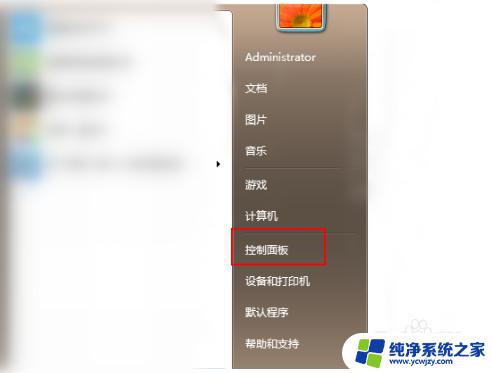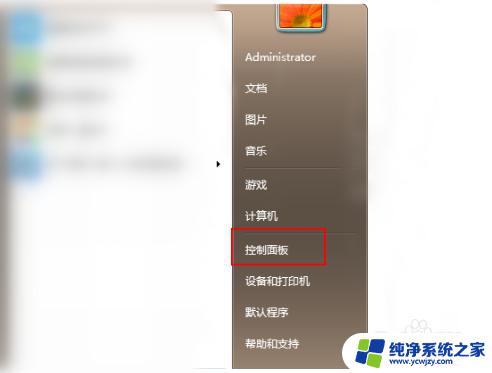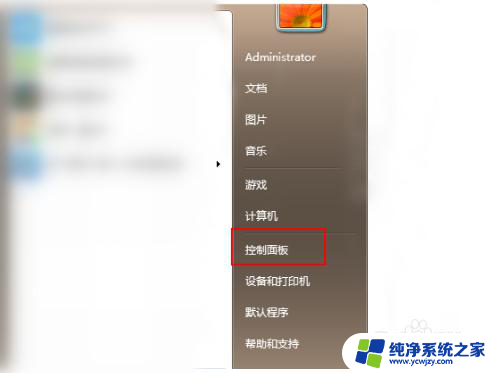windows7怎么升级成windows10 Win7升级到Win10免费方法
更新时间:2024-01-05 10:58:51作者:yang
随着科技的不断发展,操作系统也在不断更新迭代,很多用户可能还在使用着老旧的Windows 7系统,随着微软公司推出了全新的Windows 10操作系统,许多用户纷纷想要升级体验这款更加先进的系统。如何将Windows 7升级为Windows 10呢?幸运的是微软为用户提供了免费升级的方法,让用户能够轻松畅享Windows 10的各种新特性和功能。本文将为大家介绍具体的升级步骤,让我们一起来了解一下吧。
操作方法:
1.在windows7系统桌面左下角点击win7系统菜单图标,找到控制面板打开。
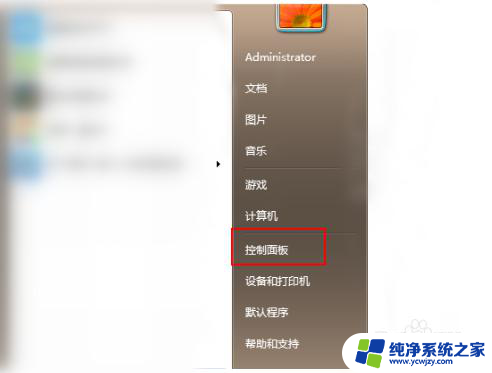
2.然后在控制面板中,找到系统和安全的选项,点击进入。
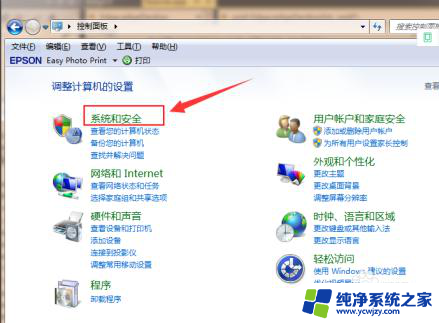
3.在列表中找到Windows Update,单击 检查更新。
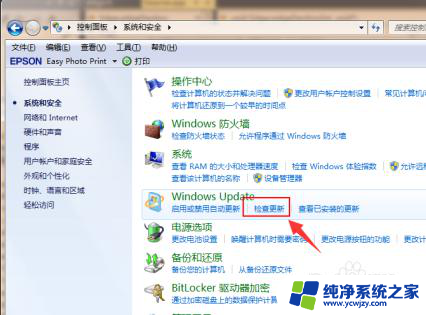
4.进入后可以看到有可用的升级提示,单击 安装。
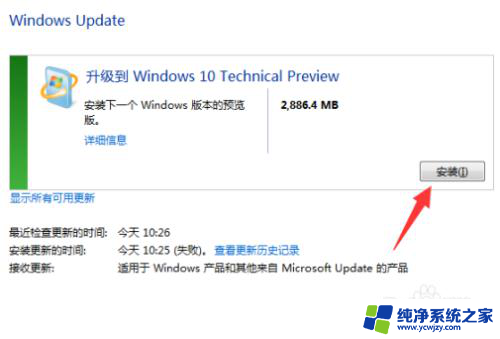
5.等待下载更新的安装包,接着自动安装升级到win10系统。
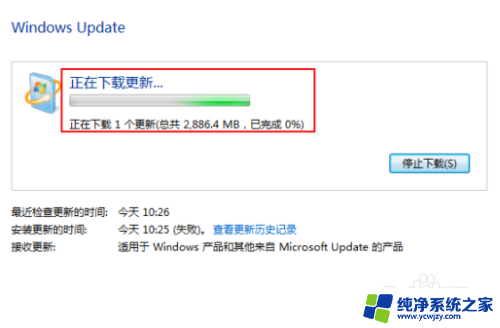
以上是如何将Windows 7升级为Windows 10的全部内容,如果您遇到这种情况,可以尝试按照以上方法解决,希望对大家有所帮助。